
Oliver Matthews
0
2339
58
Batterijverbruik is het soort probleem dat de meesten van ons op een of ander moment zijn tegengekomen. Soms kan het probleem te wijten zijn aan een verborgen bug die uit het niets lijkt te sluipen. Aan de andere kant kan het probleem te wijten zijn aan energievretende functies die mogelijk niet zijn aangevinkt. In beide gevallen bevindt uw apparaat zich aan de ontvangende kant. Als je meer tijd besteedt aan het opladen van je iPhone en minder aan het gebruik van het apparaat, ben je al in de greep van het probleem. Aangezien dit een aanhoudend probleem is, zijn we altijd op zoek naar manieren om ons te helpen dit probleem te beheersen. En nadat we diep in de software zijn gedoken, hebben we de beste tips bedacht om de levensduur van de batterij te verlengen op de iPhone en iPad met iOS 13 of iPadOS 13, waarmee het probleem meteen kan worden opgelost.
Beste tips om de levensduur van de batterij op iPhone en iPad te verlengen
Dus, hoe gaan we het probleem van het snel leeg raken van de batterij oplossen? Welnu, de nieuwste versie van iOS wordt geleverd met tal van levensreddende functies voor de batterij. En als ze slim worden gebruikt, kunnen ze het probleem meteen in toom houden. Om nog maar te zwijgen, ze doen veel meer dan alleen de controle over de energie-hongerige functies overnemen. Dat gezegd hebbende, laten we de levensduur van het iOS 13-stroomverbruik verlengen door de boosdoeners te pakken!
1. Schakel de modus voor lage gegevens in
Wacht even voordat je je begint af te vragen waarom je in godsnaam de lage gegevensmodus moet inschakelen wanneer het maximaliseren van de levensduur van de batterij op iPhone of iPad je belangrijkste prioriteit is! Wanneer u deze gegevensbesparende functie inschakelt, is dat het geval schakelt automatisch alle energie-hongerige functies uit zoals app-vernieuwing op de achtergrond, automatisch downloaden van apps en updates, automatisch afspelen van video's en meer. En door dit te doen, bespaart het niet alleen veel gegevens, maar maximaliseert het ook de levensduur van de batterij van uw iPadOS 13- of iOS 13-apparaten.
1. Open om te beginnen Instellingen-app > Mobiele / mobiele gegevens> Mobiele / mobiele gegevensopties.
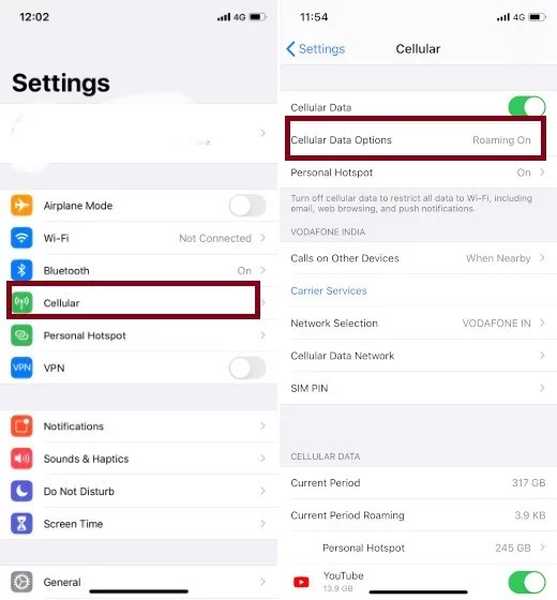
2. Zet nu de schakelaar voor aan Lage gegevensmodus.
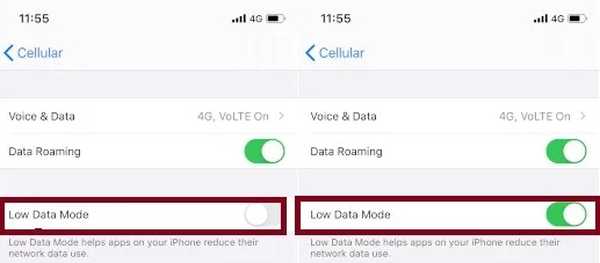
Ga hierheen voor meer informatie over hoe deze nieuwe functie werkt.
2. Haal het meeste uit de donkere modus
Na enkele jaren wachten heeft Apple uiteindelijk een volwaardige donkere modus voor iPhone en iPad uitgerold. Afgezien van het verbeteren van het uiterlijk van de hele interface, zorgt de functie er ook voor dat de ogen comfortabel aanvoelen tijdens het bekijken van inhoud. Als gevolg hiervan veroorzaken zelfs urenlang Netflix-binge-kijken, lange artikelen lezen of scrollen door uw sociale media-apps geen oogvermoeidheid of spanning. Maar het voordeel gaat verder dan het troosten van de ogen.
Volgens een door PhoneBuff uitgevoerde test kan het inschakelen van de donkere modus de levensduur van de batterij van de iPhone met maar liefst 30% verlengen. Ja, je hebt het goed gehoord! Dit komt voornamelijk doordat de zwarte pixels in het OLED-paneel (momenteel beschikbaar op iPhone X, Xs, Xs Max, iPhone 11 Pro en 11 Pro Max) uitschakelen en veel minder stroom verbruiken. Dat betekent dat u het beste van twee werelden krijgt: een gemakkelijk te zien scherm en een sterk verbeterde batterijduur.
Open om te beginnen de Instellingen-app op uw iPhone of iPad en ga naar Beeldscherm & helderheid> Donker. Houd er rekening mee dat er een "automatische" schakelaar is die automatisch de donkere modus bij zonsondergang en de lichte modus bij zonsopgang inschakelt. Bovendien biedt het u ook de mogelijkheid om een aangepast schema in te stellen voor de weergavewijziging. Tik hiervoor op de Opties> Aangepast schema. Stel vervolgens het schema naar wens in.
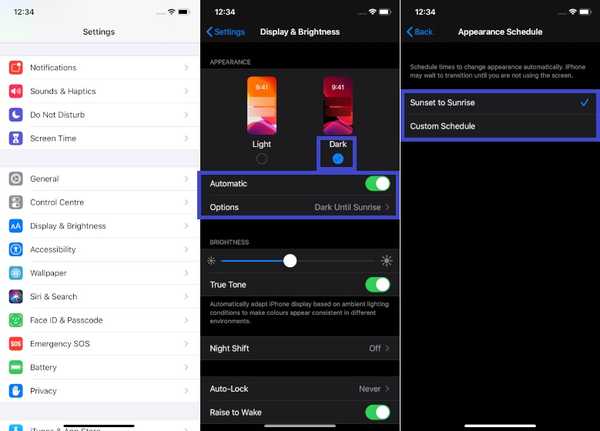
3. Haal het beste uit geoptimaliseerde batterijoplading
Om batterijveroudering te verminderen, houdt iOS 13 een overzicht bij van uw dagelijkse oplaadroutine. En dan wacht de software om het opladen voorbij 80% te voltooien totdat u het apparaat moet gebruiken. Deze functie verlengt niet alleen de levensduur van de batterij, maar speelt ook een cruciale rol bij het verbeteren van de levensduur van de batterij. Zorg er dus voor dat de functie Optimized Battery Charging ingeschakeld blijft. Ga hiervoor naar Instellingen-app> Batterij> Batterijgezondheid> Geoptimaliseerd opladen van de batterij.
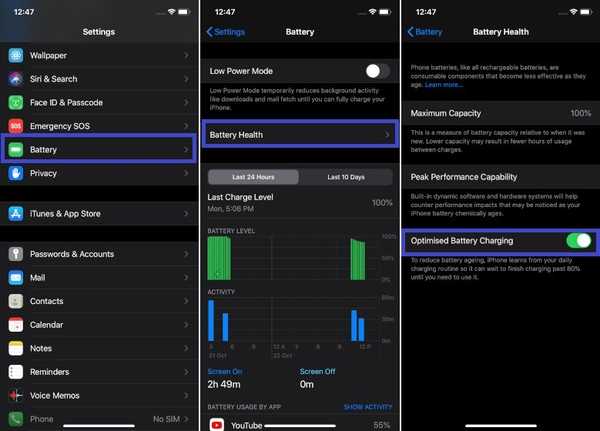
4. Sluit automatisch alle geopende Safari-tabbladen
Behalve dat het waarschijnlijk de veiligste webbrowser is, is Safari ook zeer efficiënt. Ter vergelijking: de webbrowser van Apple vereist minder bronnen dan andere tegenhangers zoals Google Chrome. En daarom verbruikt het veel minder batterij dan de meeste webbrowsers. Als u het echter een vrije loop geeft, kan het uw apparaat voldoende stroom verbruiken. Een van de slimste manieren om te voorkomen dat de app veel stroom verbruikt, is door de geopende tabbladen automatisch te sluiten. Met iOS 13 en iPadOS 13 kunt u de app configureren om na één dag automatisch alle geopende tabbladen op te ruimen. Op deze manier kunt u de app overzichtelijk houden en het apparaat ook langer laten meegaan.
Ga naar om deze functie te gebruiken Instellingen-app> Safari> Tabbladen sluiten en dan kies de gewenste optie.
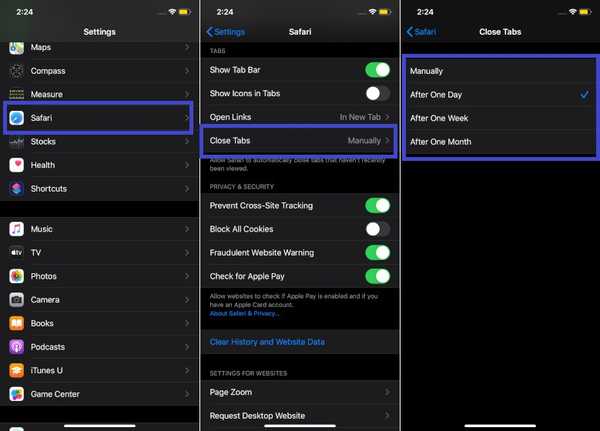
Voor het geval je denkt dat dit een super coole Safari-functie is, laat me je vertellen dat het slechts het topje van de ijsberg is, aangezien de webbrowser van Apple veel opmerkelijke functies onder de motorkap heeft in iOS 13 en iPadOS 13. Wil je je handen opleggen het winkelcentrum? Spring hierheen.
5. Deel locatie slechts één keer
Locatie volgen is een van de meest energie-hongerige functies die ik ben tegengekomen. En tenzij u de controle overneemt, blijft uw apparaat lang worstelen om de stroom vast te houden. Gelukkig heeft Apple een optie aangeboden om de locatie slechts eenmaal met apps te delen. Daarom moeten ze elke keer dat ze toegang tot uw locatie moeten vragen, uw toestemming vragen. Dat is niet alles, ze moeten een geldige reden bieden voor het volgen van uw locatiegegevens. Het kan niet alleen de levensduur van de batterij helpen, maar ook de beveiliging en privacy verbeteren. Wanneer een app je locatie begint te volgen, ontvang je direct een melding met meerdere opties. Kiezen Eenmaal toestaan in de pop-up. De volgende keer dat de app uw locatie wil ophalen, moet deze opnieuw uw goedkeuring vragen.
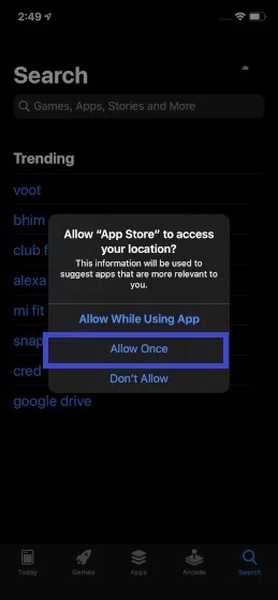
6. Schakel automatisch downloaden van apps en updates uit
Akkoord, het automatisch downloaden van apps en updates speelt een cruciale rol bij het verbeteren van de gebruikerservaring. Het is tenslotte altijd leuk om automatisch de nieuwe aankopen op andere aangesloten apparaten te downloaden en apps bij te werken, zodat ze altijd soepel kunnen werken. Maar niemand kan ontkennen dat het ook een groot deel van de batterij verbruikt. Dus, op een moment dat uw apparaat moeite heeft om de stroom vast te houden, moet u het automatisch downloaden van apps en updates uitschakelen. Zorg er ook voor dat het automatisch downloaden van muziek en boeken en audioboeken is uitgeschakeld.
Om die lancering te doen Instellingen-app> iTunes & App Store> Onder automatische downloads sectie, zet u de schakelaar naast Muziek, apps, boeken en audioboeken en app-updates.
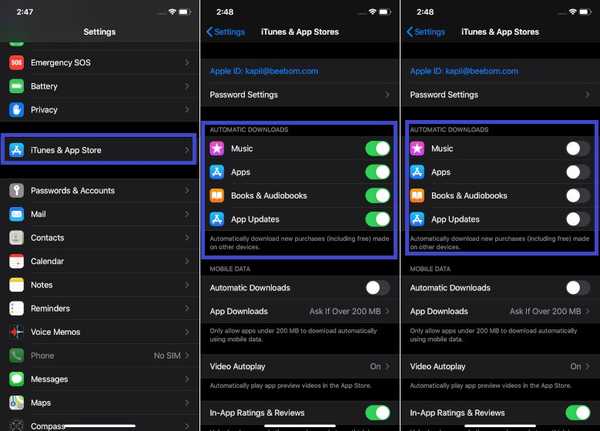
7. Schakel Ververs apps op achtergrond uit
"Background App Refresh" staat erom bekend een ton batterij te verbruiken. En ik denk niet dat het je zou verbazen te weten dat het ook veel gegevens opeet. Dus als u merkt dat uw iPhone veel stroom verbruikt of gewoon niet aan uw vraag kan voldoen, is het verstandig om de achtergrondapp-vernieuwing volledig uit te schakelen. Start om het uit te schakelen Instellingen-app> Algemeen> Achtergrondapp vernieuwen. Kies dan Uit.
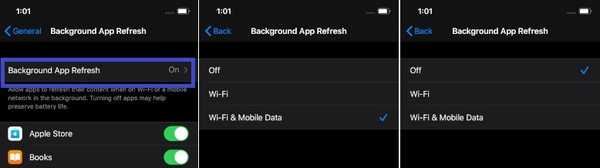
8. Schakel de energiebesparende modus in
Geen verzameling van de beste batterijbesparende tips voor de iPhone kan compleet zijn zonder "Low Power Mode", nietwaar? Voor het eerst geïntroduceerd in iOS 9, was het een van mijn favoriete functies in iOS omdat het een cruciale rol speelt bij het verlengen van de levensduur van de batterij. Zelfs in 2019 is het nog steeds even relevant als in 2015. Maar voordat u de schakelaar inschakelt, zijn er enkele afwegingen die u in gedachten moet houden. Het zal achtergrondactiviteiten zoals downloads en het ophalen van e-mail tijdelijk verminderen totdat uw iPhone voldoende is opgeladen. Gezien de sterk verbeterde levensduur van de batterij, denk ik dat de afwegingen de moeite waard zijn. Dus ga er ook voor!
Starten, open de app Instellingen op je iPhone> Batterij> zet de schakelaar aan voor de lage modus.
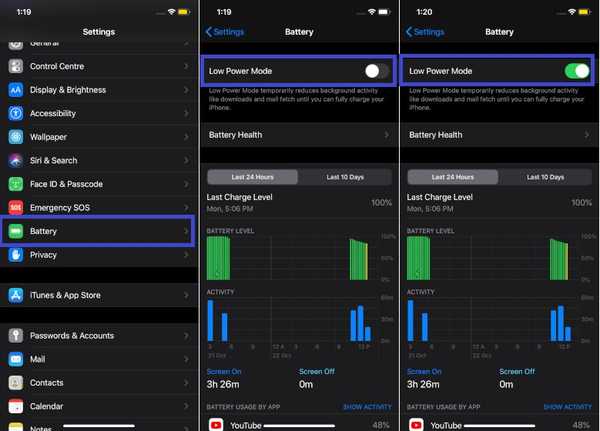
9. Upload afbeeldingen van lage kwaliteit naar Safari
Het uploaden van foto's en video's met een hoge resolutie verbruikt niet alleen veel gegevens, maar verbruikt ook behoorlijk wat batterij. En als u vaak media moet uploaden, maak dan gebruik van deze functie om afbeeldingen van lage kwaliteit naar Safari te uploaden. Het kan het uploadproces versnellen; waardoor u veel stroom bespaart op uw apparaat.
1. Ga eerst naar de site waar u afbeeldingen wilt uploaden. Klik vervolgens op de Kies / Upload bestand optie en selecteer de Fotogalerij in het menu.
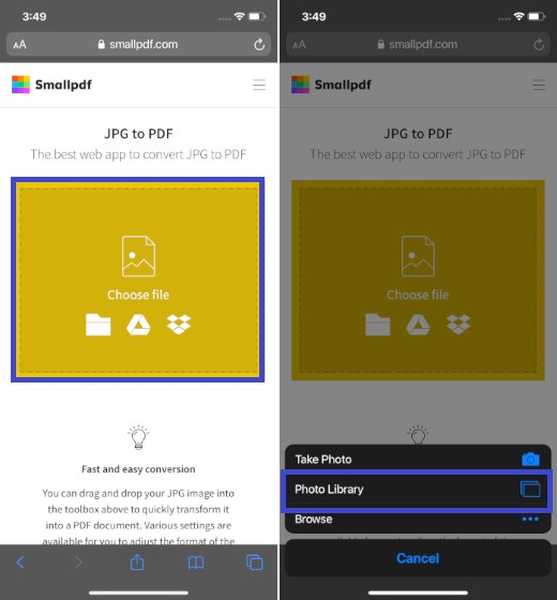
2. Nu, selecteer uw afbeeldingen en tik vervolgens op Kies Afbeeldingsgrootte optie onderaan in het midden van het scherm.
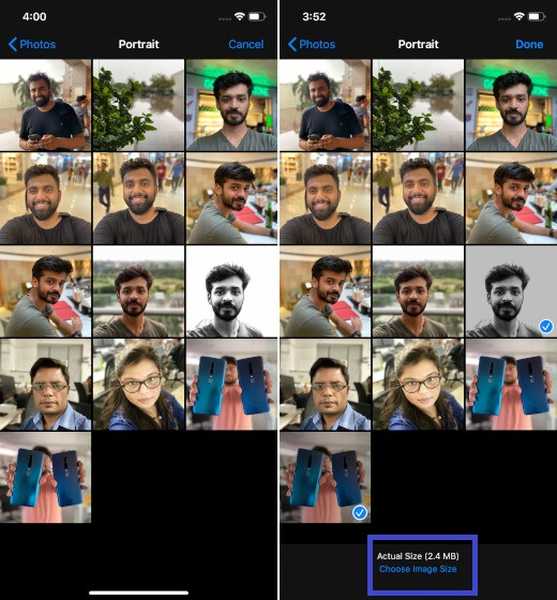
3. Kies ten slotte de voorkeursoptie zoals middelgroot, groot, klein en actueel. Kies voor klein of medium om stroom en ook data te besparen.
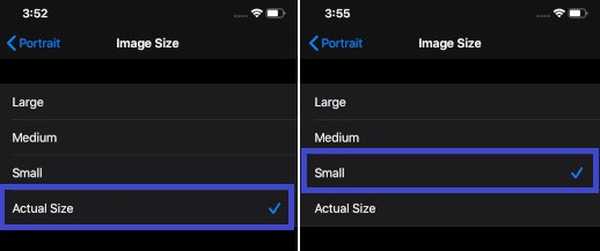
10. Zorg ervoor dat u afbeeldingen van lage kwaliteit deelt via AirDrop
Als alles in orde is, deel ik graag foto's en video's van originele kwaliteit. Maar als het apparaat bijna leeg is, zorg ik ervoor dat ik afbeeldingen en clips van lage kwaliteit deel via AirDrop. Het helpt mijn apparaat iets langer mee te gaan. Om te weten te komen hoe het werkt, opent u de Foto's-app op uw apparaat en dan selecteer de foto's je wilt delen. Tik daarna op de Share-knop en kies Opties. Zorg er dan voor dat de schakelaar voor Alle foto's gegevens is gehandicapt. Tik op het einde Gedaan af te maken.
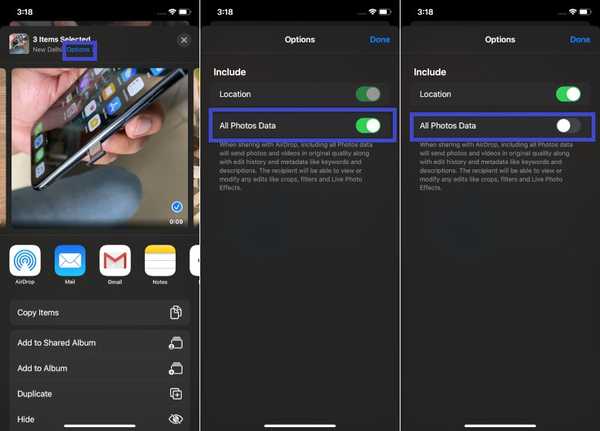
ZIE OOK: 10 beste iPhone 11, 11 Pro en 11 Pro Max cameratips
Handige tips om de batterijduur van iOS 13 en iPadOS 13 te verlengen ...
Hopelijk gaat je iPhone nu langer mee tussen oplaadbeurten. Houd er rekening mee dat het probleem niet ligt bij die krachtzuigende functies, maar bij het gebrek aan gatekeeping. Ik bedoel, houd alle functies bij die op uw apparaat actief zijn. En als u ze niet meer nodig heeft, moet u ze meteen uitschakelen. Voor het geval alle bovengenoemde trucs niet het juiste resultaat opleveren, ga dan voor de software-update, want deze staat bekend om het oplossen van veel hardnekkige problemen zoals het onlangs ontdekte probleem 'WiFi verbreekt de verbinding wanneer de iPhone is vergrendeld'. Nu het gesprek voorbij is, deelt u uw feedback en de oplossingen die voor u hebben gewerkt om het probleem op te lossen.















